Satura rādītājs
Jebkurā biznesa organizācijā, lielā vai mazā, jums ir jāzina daži grāmatvedības pamati, piemēram, kā aprēķināt peļņu vai zaudējumus. Peļņa ir starpība starp produkta pārdošanas cenu un pašizmaksu. Peļņa, dalīta ar pašizmaksu, tad reizināta ar 100 sniedz peļņas procentuālo daļu. Šajā rakstā mēs parādīsim. 3 peļņas procentu aprēķināšanas metodes programmā Excel.
Lejupielādēt Practice Workbook
Lejupielādējiet šo prakses darba burtnīcu, lai vingrinātos, kamēr lasāt šo rakstu.
Aprēķināt peļņas procentuālo daļu.xlsx3 metodes, kā aprēķināt peļņas procentuālo daļu programmā Excel
Mēs parādīsim, kā aprēķināt 3 peļņas normas procentuālās daļas veidi ar piemēriem šajā sadaļā.
Pieņemsim, ka mums ir šāds datu kopums par apģērbu veikalu ar tā pārdošanas cenu un izmaksām.

1. Bruto peļņas procenta formula programmā Excel
Bruto peļņa Tas ir vienkāršākais peļņas veids. No kopējiem ieņēmumiem mēs vienkārši atņemam produkta izmaksas, un iegūstam šo peļņas normu. Šajā peļņas normā mēs neņemam vērā citas uzņēmējdarbības izmaksas. Tā ir provizoriska peļņas ideja.

Tagad mēs parādīsim aprēķinu procesu.
- Pirmkārt, esam pievienojuši vēl divas kolonnas, lai parādītu peļņu un procentuālo daļu.

- Tagad mēs noskaidrosim peļņu, izmantojot Cena un Izmaksas . Iet uz Šūna E4 & amp; ielieciet šādu formulu.
=C4-D4 
- Tagad velciet Uzpildes rokturis ikona.
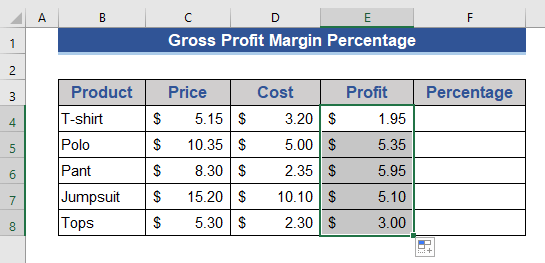
Šeit mēs iegūstam peļņu, atņemot izmaksas no ieņēmumiem.
- Tagad mēs noskaidrosim procentuālo daļu. Sadaliet peļņu ar cenu vai ieņēmumiem. Dodieties uz Šūna F4 Pēc tam ievadiet tālāk norādīto formulu.
=E4/C4 
- Tagad divreiz noklikšķiniet uz Uzpildes rokturis ikona.

- Varat redzēt, ka esam ieguvuši rezultātus decimālformātā. Tagad mēs šo vērtību konvertēsim procentu formā. Atlasiet visas šūnas no Procentuālā daļa sleja.
- Pēc tam izvēlieties Procenti (%) formātā no Numurs grupa.
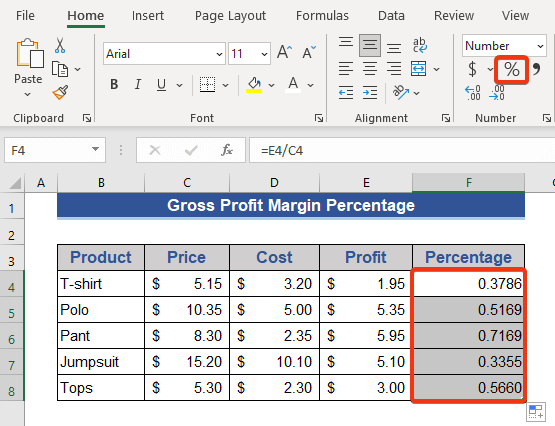
Tagad aplūkojiet rezultātu.

Visbeidzot, mēs iegūstam Bruto peļņas procentuālā daļa .
Lasīt vairāk: Kā aprēķināt bruto peļņas procentuālo daļu, izmantojot Excel formulu
2. Aprēķiniet darbības peļņas procentuālo daļu programmā Excel
Mēs saņemsim Darbības peļņa no ieņēmumiem atskaitot darbības izmaksas un produkta izmaksas. Darbības izmaksas ietver transporta izmaksas, darbinieku algas, nomas maksu, mārketinga izmaksas un uzturēšanas izmaksas. Kopējās darbības izmaksas ir arī pazīstamas kā SGA .
Formula Darbības peļņa ir šāds:

Tagad mēs redzam pamatdarbības peļņas aprēķināšanas procesu. Tālāk dotajā datu kopā mums ir atšķirīgas pamatdarbības izmaksas no produkta izmaksām.
Mēs noskaidrosim pamatdarbības peļņu, izpildot turpmāk norādītos soļus.
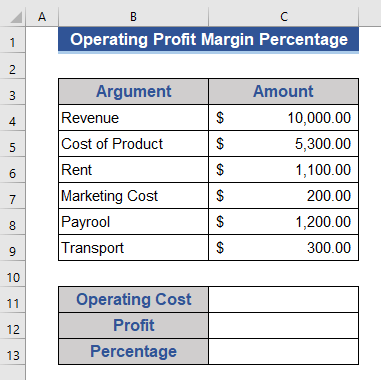
Soļi:
- Vispirms mēs noskaidrosim kopējās darbības izmaksas, izmantojot SUM funkcija . Iet uz Šūna C11 .
- Ierakstiet šādu formulu.
=SUM(C6:C9) 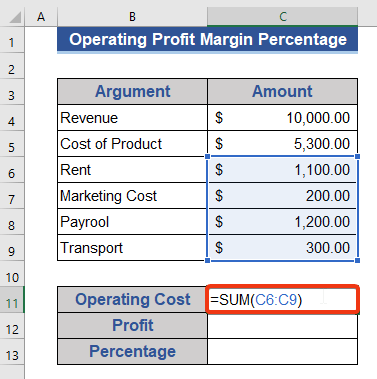
- Spiediet Ievadiet lai iegūtu rezultātu.
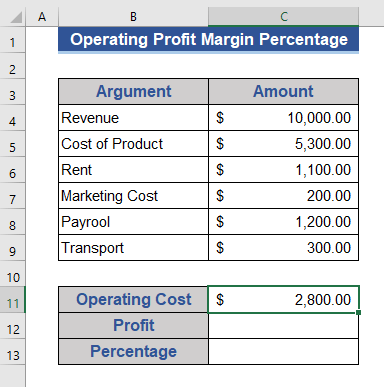
Šeit mēs iegūstam kopējās darbības izmaksas.
- Mēs noskaidrosim darbības peļņu, no ieņēmumiem atņemot preču pašizmaksu un darbības izmaksas. Ievietojiet šādu formulu Šūna C12 .
=C4-C5-C11 
- Atkal nospiediet Ievadiet pogu.

- Tagad daliet peļņu ar ieņēmumiem.
- Sadaliet peļņu ar ieņēmumiem. Ievietojiet šādu formulu Šūna C13 .
=C12/C4 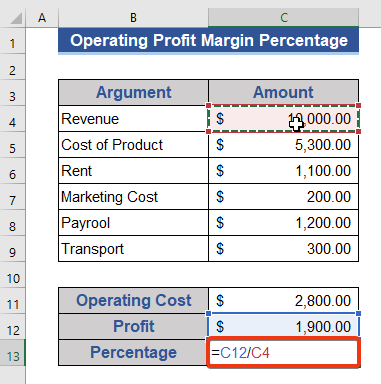
- Visbeidzot, nospiediet Ievadiet pogu.

Lasīt vairāk: Kā lietot peļņas un zaudējumu procentu formulu programmā Excel (4 veidi)
Līdzīgi lasījumi
- Kā aprēķināt dividenžu pieauguma likmi programmā Excel (3 metodes)
- Kā aprēķināt kopējo procentuālo daļu programmā Excel (5 veidi)
- Aprēķiniet vidējo procentuālo daļu programmā Excel [Bezmaksas veidne+rēķinātājs]
- Kā Excel programmā Excel aprēķināt pakāpes procentuālo daļu (3 vienkārši veidi)
- Kā aprēķināt pārdošanas procentuālo daļu programmā Excel (5 piemērotas metodes)
3. Noteikt neto peļņas procentuālo daļu
Šajā piemērā mēs parādīsim, kā noteikt Neto peļņa . mēs zinām, ka iestādei ir jāmaksā noteikta nodokļu summa. Tāpat uzņēmumam ir jāmaksā procenti par bankas aizdevumiem. Šo tīro peļņu nosaka pēc visu nodokļu un procentu atskaitīšanas kopā ar atlikušajām izmaksām.

Soļi:
- Mūsu datu kopā ir iekļauti nodokļi un procenti. Un darbības izmaksas jau ir aprēķinātas.
- Mūsu datu kopā ir iekļauti nodokļi un procenti. Darbības izmaksas jau ir aprēķinātas.
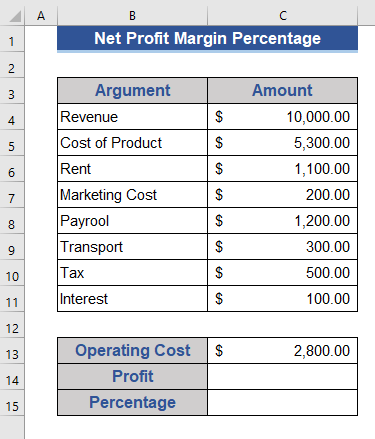
- Nosakiet peļņu, atņemot nodokļus, procentus un citas izmaksas. Uzraksti formulu uz Šūna C14 .
=C4-C5-C13-C10-C11 
- Nospiediet Ievadiet izpildīt.

- Dodieties uz Šūna C15 .
- Ievietojiet formulu šajā šūnā.
=C14/C4 
- Nospiediet uz Ievadiet Atkal nospiediet pogu. Pārrēķiniet rezultātu procentos.

Lasīt vairāk: Kā aprēķināt neto peļņas procentuālo daļu programmā Excel
Secinājums
Šajā rakstā mēs aprakstījām, kā aprēķināt peļņas procentuālo daļu programmā Excel. Šeit mēs parādījām trīs dažādus peļņas aprēķināšanas veidus. Es ceru, ka tas apmierinās jūsu vajadzības. Lūdzu, apskatiet mūsu tīmekļa vietni. Exceldemy.com un sniedziet savus ieteikumus komentāru lodziņā.

